Area della Ricerca di Padova
|
|
|
- Michelangelo Martina
- 7 anni fa
- Visualizzazioni
Transcript
1 Area della Ricerca di Padova Creazione della MV protocollocnr Paolo Bison IN-CNR Rapporto Tecnico 2016/02, ADRPD-CNR Padova, novembre 2016 Versione Area della Ricerca di Padova Corso Stati Uniti Padova IT
2 SOMMARIO Questo rapporto tecnico descrive la creazione ex novo della macchina virtuale (MV) protocollocnr che permette di interagire con il sistema di gestione del protocollo del CNR attraverso l accesso al sito web associato in maniera indipendente dal computer utilizzato dall'utente. ABSTRACT This technical report is the making from scratch of the virtual machine (VM) protocollocnr which allows an user to interact with the site which manages the CNR protocol independently of the computer she/he uses to connect to the site. 2
3 INDICE Descrizione... 4 Creazione della MV...5 Creazione cartella condivisa... 5 Configurazione VirtualBox... 6 Installazione Windows Configurazione Windows Disabilitazione update automatici Configurazione IE Abilitazione login automatico Ulteriori configurazioni Installazione VboxGuestAdditions Verifica cartella condivisa Installazione programmi...52 Acrobat Reader Disabilitazione updater di Acrobat Reader...58 Visualizzatore TIFF Stampante PDF Dike Configurazione Webrainbow...70 Configurazione IE Pagina iniziale Siti attendibili Abilitazione ActiveX Disabilitazione blocco popup Configurazione timbratrice Caratteri barcode Installazione componenti Client Consenso componenti ActiveX Errato funzionamento Allega APPENDICE A - Installazione VirtualBox...85
4 Descrizione L accesso al sistema di gestione centralizzato del protocollo del CNR avviene mediante il collegamento al sito protocollo.cnr.it e l uso di un browser che permette di interagire con il sistema ed eseguire da un sistema remoto tutte le operazioni riguardanti il protocollo. Attualmente è possibile utilizzare le funzionalità del sito solamente con computer equipaggiati con sistema operativo Windows XP o Windows 7 e browser Internet Explore 8. Dato che non è possibile utilizzare altri sistemi operativi (Windows 8 o 10, Linux, Mac OS) e/o browser più recenti è stata sviluppata un Macchina Virtuale (MV) per VirtualBox per permettere di utilizzare tale sito in sistemi non supportati. Attivando la MV si ha a disposizione un calcolatore virtuale predisposto per il collegamento e l utilizzo sito del protocollo del CNR. Inoltre è possibile condividere documenti tra la MV e il computer su funziona attraverso una cartella condivisa. Le due funzionalità che non sono state implementate nella sono la stampa dell etichetta del protocollo e il collegamento diretto con lo scanner per l acquisizione documenti cartacei utilizzando il sistema di gestione del protocollo. del cui MV dei Per la realizzazione della MV è stato utilizzato un sistema Windows bit con installata la versione della Oracle VM VirtualBox, mentre per le verifiche di installazione della applet sono stati utilizzati I sistemi operativi Window 10, Ubuntu e MacOs. 4
5 Creazione della MV Innanzi tutto deve essere stata installata sul computer l applicazione VirtualBox con il corrispondente pacchetto di estensione che aggiunge le funzionalità necessarie per il corretto funzionamento della MV. Inoltre si deve creare nella home dell utente la cartella protovirt utilizzata per condividere i documenti tra il computer e la MV. Creazione cartella condivisa Per la condivisione di file tra il computer locale e la MV protocollocnr si deve scegliere una cartella che possa essere condivisa tra i due sistemi. Può essere una cartella già presente oppure si può crearne una nuova per questo scopo, come in questo caso in cui è stata creata la cartella protovirt nella home dell utente locale: 5
6 Configurazione VirtualBox Attivare l applicazione virtualbox: selezionare Nuova 6
7 e compilare il modulo con il nome della MV e il tipo di sistema operativo che deve essere Windows 7 a 32 bit continuare con Avanti e scegliere la quantità di memoria che la MV deve utilizzare: L effettiva quantità da assegnare alla MV dipende dalla memoria presente sul computer e non è consigliabile superare la metà della memoria (linea verde in figura). In questa installazione la dimensione della memoria del computer è 4096MB (4GB), la quantita massima assegnabile all MV è 2048MB (2GB) e ne viene effettivamente assegnata 1024MB (1GB) che sono più che sufficienti per un corretto funzionamento. 7
8 Con Avanti si passa al dialogo per la scelta del disco fisso dove si sceglie la voce per creare un nuovo disco virtuale: Si continua con Crea 8
9 per ottenere il dialogo per la scelta del tipo di disco virtuale, che in questo caso è stato scelto di tipo VDI: Premere Avanti 9
10 e scegliere l allocazione dinamica del disco virtuale: sempre con Avanti 10
11 per scegliere nome e dimensione del disco: Infine premere Crea 11
12 per creare la macchina virtuale e farla apparire nell'elenco delle macchine virtuali del gestore VirtualBox con la sua configurazione: 12
13 Se non è presente, inserire un cd di installazione per Windows 7 a 32 bit (in questo caso è stato usato Windows7 Pro) e selezionare Archiviazione dove si deve scegliere come dispositivo CDROM il lettore CD del computer ospite: 13
14 Selezionare l'opzione Cartelle condivise : Utilizzando il tasto rappresentato dalla cartella con il più aggiungere la cartella creata in precedenza abilitando il montaggio automatico: Premere OK 14
15 per ottenere la configurazione finale: 15
16 A questo punto si è terminato la configurazione delle opzioni di VirtualBox e si deve premere start per avviare la MV ed eseguire la procedura di installazione di windows 7. 16
17 Installazione Windows 7 Si sceglie Italiano per quanto riguarda le opzioni della lingua e della tastiera: 17
18 Premere Installa per avviare il processo di installazione: 18
19 Accettare la licenza: 19
20 Nella scelta del tipo di installazione selezionare Personalizza (utenti esperti) : 20
21 Procedere con Avanti per inizializzare il disco virtuale: 21
22 A questo punto inizia la fase di installazione di Windows 7 sul disco virtuale: 22
23 che termina con la richiesta di inserire il nome utente, protocollo, e il nome del computer, protocollo-virt: 23
24 Inserire la password, protocollo, dell'utente protocollo: 24
25 Nel dialogo per la scelta della modalità da seguire per gli aggiornamenti scegliere Richiedi in seguito : 25
26 Configurare l'ora: 26
27 e scegliere Rete aziendale come modalità per la connessione in rete: 27
28 Appare il desktop relativo all'utente protocollo: e si continua con ulteriori configurazioni di Windows 7. 28
29 Configurazione Windows 7 Disabilitazione update automatici In Pannelo di controllo selezionare Sistema e sicurezza : 29
30 In Sistema e sicurezza selezionare Attiva o disattiva l'aggiornamento automatico : 30
31 Infine scegliere per la voce Aggiornamenti importanti l'opzione Non verifcare mai la dispoinibilità di aggiornamenti (scelta non consigliata) e disabilitare le due opzioni presenti nel dialogo: 31
32 Configurazione IE Attivare InternetExplorer che al primo avvio attiva una procedura di configurazione: 32
33 Disattivare la modalità Siti suggeriti: 33
34 Selezionare le impostazioni personalizzate: 34
35 Mantenere il motore di ricerca predefinito: 35
36 Disabilitare gli aggiornamenti automatici: 36
37 Disabilitare tutti gli acceleratori inclusi con Internet Explorer: 37
38 Disattivare il filtro SmartScreen: 38
39 Abilitare l uso degli aggiornamenti a Visualizzazione Compatibilità: 39
40 Alla fine del processo di configurazione si nota che il browser è obsoleto perchè non riesce a collegrasi al sito support.microsoft.com: 40
41 Abilitazione login automatico Per abilitare il login automatico, ovvero senza dover introdurre la password, per l'utente protocollo, utilizzare la funzione Cerca programmi e file del menu iniziale per trovare il programma netplwiz che gestisce le configurazioni degli utenti: 41
42 Disabilitare l'opzione Per utilizzare questo computer è necessario che l'utente immetta il nome e la password : e utilizzare Applica per confermare. 42
43 Introdurre la password dell'utente protocollo: e utilizzare I pulsanti OK per chiudere i due dialoghi. 43
44 Ulteriori configurazioni Si possono fare altre configurazioni in Windows 7 che non servono per il funzionamento del protocollo ma che rendono di più fruibile il sistema: dimensione dello schermo icone sul desktop 44
45 Installazione VboxGuestAdditions A questo punto eseguire un shutdown e modificare la configurazione dell MV per effettuare l installazione di VboxGuestAdditions. Scegliere l opzione Archiviazione e selezionare Lettore host D: : premere il pulsante ottico virtuale... per far apparire un menu a tendina dove si sceglie la voce Scegli un file di disco 45
46 Nella finestra di scelta del file facendo le seguenti scelte per visualizzare il contenuto della cartella Virtual Box: Disco Locale (C:) Programmi Oracle Virtual Box si ottiene: 46
47 Scegliere VboxGuestAdditions in maniera da avere: terminare con OK e riattivare MV e 47
48 una volta entrati in windows selezionare computer 48
49 e aprire l'unità CD ed eseguire l applicazione VboxWindowsAdditions-86 che installa nel sistema operativo i driver per fornire nuove funzionalità e/o ottimizzare le prestazioni della MV. 49
50 Fermare la MV e togliere il file dal CD per avere la configurazione finale del MV: Far ripartire la MV per le ultime configurazioni del S.O. e l installazione del software per operare con il protocollo. 50
51 Verifica cartella condivisa Solo dopo l'installazione delle estensioni di VirtualBox è possibile accedere in Windows 7 alla cartella condivisa. Se, selezionando computer, appare il percorso di rete nominato protovirt: significa che l'installazione delle estensioni è andata a buon fine ed è possibile accedere ai file presenti nella cartella condivisa aprendo il corrispondente percorso di rete. 51
52 Installazione programmi Acrobat Reader Non è possibile scaricare direttamente l'applicativo Acrobat Reader dal sito di Adobe perchè il browser utilizzato non è più supportato: 52
53 Utilizzando il browser del computer su cui si sta creando la MV si deve scaricare nella catella protovirt (la cartella condivisa) la versione italiana del file di installazione dal sito Con Scarica 53
54 si attiva il salvataggio del file di installazione: e utilizzano l'opzione salva con nome salvarlo 54 nella cartella protovirt del computer.
55 Una volta teminato il salvataggio: 55
56 aprire il percorso di rete protovirt della MV 56
57 e copiare in una cartella locale (ad esempio download) e attivarlo da questa cartella e procedere all'installazione di Acrobat Reader attivando il file di installazione. Una volta terminata l'installazione, attivarlo e inserirlo nella barra dei comandi. 57
58 Disabilitazione updater di Acrobat Reader Se non si vuole avere gli update automatici di Acrobat Reader è necessario disabilitare il servizi corrispondente. Cercare l'applicativo servizi in cerca programmi 58
59 e una volta aperto con un doppio click del mouse sul servizio Adobe Acrobat Update Service : 59
60 attivare il dialogo di configurazione dove si deve scegliere l'opzione Disabilitato come tipo di avvio: Confermare la modifica con OK. 60
61 Visualizzatore TIFF Attivare IE e collegarsi al sito : cliccare sul link associato alla versione 32 bit 61
62 e autorizzare installazione del componente active x: preme click here to register scegliere maniera automatica compilare la form e inviare ottenendo alla fine 62
63 63
64 Stampante PDF Collegarsi al sito scaricare CutePDF Writer con il link Free Download 64
65 Procedere con l'installazione e dare l'assenso alla richiesta di installare il software PS2PDF: 65
66 Al termine dell'installazione è presente la stampante CutePDF Writer nell'elenco stampanti: 66
67 Dike 6.0 Dike 6.0 è un programma per la verifica delle firme elettroniche distribuito da Infocert e anche in questo caso non è possibile scaricarlo direttamente dal sito del produttore per l'obsolescenza del browser: 67
68 In maniera analoga all'installazione di Acrobat Reader si deve utilizzare il computer locale per scaricare il programma di installazione dal sito e salvarlo nella cartella locale protovirt. 68
69 Nella MV aprire protovirt copiare il file di installazione di dike 6 in download ed eseguirlo in questa directory. Alla fine inserire il comando sulla barra di comandi. 69
70 Configurazione Webrainbow Configurazioni da eseguire per una corretto funzionamento del software di gestione del protocollo WebrainBow Configurazione IE Si deve attivare IE con privilegi da amministratore selezionando con il tasto destro del mouse posizionato sopra l'icona di IE sulla barra di comando l'opzione Internet Explorer e poi sempre con il tasto destro del mouse l'opzione Esegui come ammistratore : 70
71 Selezionare l'opzione Opzioni Internet del menu Strumenti per aprire il dialogo con le varie opzioni da configurare Pagina iniziale Inserire come pagina iniziale la URL : e utilizzare Applica per confermare la modifica 71
72 Siti attendibili Selezionare l'etichetta Sicurezza e utilizzare il tasto Siti 72
73 per inserire tre siti: protocollo.cnr.it proto.cnr.it fnet.cnr.it come siti attendibili. Prima dell'inserimento disabilitare l'opzione Richiedi verifica server ( per tutti I siti dell'area prima dell'inserimento per poi riattivarla quando sono stati inseriti. 73
74 Abilitazione ActiveX Terminato l'inserimento dei siti attendibili con il pulsante Livello personalizzato... aprire il dialogo per la modifica del livello di protezione e nella sezione Controlli ActiveX e plug-in configurare le seguenti voci: Comportamento file binary e script: Attiva Consenti l'esecuzione dei controlliactivex precedentemente inutilizzati senza chiedere conferma Attiva Consenti scriptlet Attiva Consenti solo ai domini approvati di utilizzare ActiveX senza chiedere conferma Disattiva Esegui controlli ActiveX e plug-in Attiva Esegui script controlli ActiveX contrassegnati come sicuri* Attiva Inizializza ed segui script controlli ActiveX non contrassegnati come sicuri per lo script Attiva Mostra video e animazioni nelle pagine Web che non utilizzano un lettore multimediale esterno Disattiva Richiesta conferma automatica per controlli ActiveX Attiva Scarica controlli ActiveX con firma elettronica Attiva Scarica controlli ActiveX senza firma elettronica Attiva 74
75 Disabilitazione blocco popup Selezionare l'etichetta Privacy e disabilitare l'opzione Attiva Blocco popup : Confermare con OK e terminare l'esecuzione di IE. 75
76 Eseguire il login nel sistema WebRainbow, selezionare la voce protocollo dal menu Applicazioni e poi la voce Opzioni protocollo dal menu Strumenti. Configurazione timbratrice Nella pagina relativa alle configurazioni selezionare Timbratrice dove si sceglie il template desiderato e si seleziona come stampante il dispositivo CutePDF Writer: Premendo Salva per confermare le modifiche si apre per un breve periodo di tempo una finestra dove viene eseguito il download dei componenti activex necessari per la stampa delle etichette. 76
77 Per verificare il corretto caricamento di tali componenti si può utilizzare l'opzione Gestione componenti aggiuntivi del menu Strumenti di IE che deve mostrare il componente pwsprint.reportmanager: La mancata presenza di tale componente significa che l'installazione non è andata a buon fine. 77
78 Caratteri barcode Per poter stampare le etichette con barcode si deve installare in Windows 7 I font corrispondenti. Per far questo utilizzare il link Scarica font per scaricare: e utilizzare Apri 78
79 per far comparire il contenuto della cartella: 79
80 dove con un doppio click sui nomi dei file si apre il dialogo per l'installazione nel sistema del carattere contenuto nel file: Utilizzare Installa per installare il carattere nel sistema Windows 7. Usare questa procedura per entrambi I file. 80
81 Installazione componenti Client Selezionare la voce protocollo dal menu Applicazioni e poi la voce Downloads dal menu Strumenti. Nella pagina relativa ai downloads: Attivare il download delle componenti Client WebRainbow e usare Esegui quando appare il seguente dialogo: A 81
82 Consenso componenti ActiveX Consentire l'uso di componenti ActiveX se appare tale richiesta durante l'uso del sistema WebRainbow: 82
83 Errato funzionamento Allega.. Se il pulsante Allega... che permette di allegare file ad un protocollo non apre il dialogo di scelta dei file, si deve utilizzare il seguente URL: per scaricare la cartella compressa Registrazione COMDLG32.zip e con l'opzione apri estrarre il suo contenuto che viene visualizzato in una finestra: 83
84 copiare sul disco C: i due file COMDLG32.OCX e RegOcx e con il tasto destro del mouse eseguire come amministratore RegOcx: I due file copiati sul disco C: non devono essere cancellati pena il malfunzionamento del pulsante Allega... 84
85 APPENDICE A - Installazione VirtualBox Collegarsi al sito 85
86 Ottenere la pagina di download con Download VirtualBox 5.1 (il numero è relativo sempre all ultima versione, quindi cambia con il rilascio di nuove versioni): 86
87 Scaricare la versione relativa al sistema operativo utilizzato dal computer ospite attraverso il link associato al sistema operativo che in questo caso è un sistema windows e al termine attivare l esecuzione del programma di installazione con il pulsante Esegui: 87
88 Disabilitare l attivazione dell applicativo VirtualBox al termine dell installazione e utilizzare il link All supported platforms per scaricare il pacchetto di estensioni che fornisce ulteriori funzionalità alle macchine virtuali: 88
89 Una volta terminato il salvataggio, utilizzare Apri per installare il pacchetto delle estensioni. Si attiva il gestore VirtualBox e appare il seguente dialogo: dove si utilizza il bottone Installa per eseguire tale operazione. Quando viene chiesto di accettare la licenza d uso si deve andare alla fine del testo e premere Accetto. Alla fine, se l installazione è andata a buon fine, appare il dialogo: Premere OK e l applicativo VirtualBox è pronto per essere utilizzato: 89
Area della Ricerca di Padova
 Area della Ricerca di Padova Creazione del disco virtuale per la MV protocollocnr Paolo Bison IN-CNR Rapporto Tecnico 2016/02, ADRPD-CNR Padova, novembre 2016 Versione Area della Ricerca di Padova Corso
Area della Ricerca di Padova Creazione del disco virtuale per la MV protocollocnr Paolo Bison IN-CNR Rapporto Tecnico 2016/02, ADRPD-CNR Padova, novembre 2016 Versione Area della Ricerca di Padova Corso
Area della Ricerca di Padova
 Area della Ricerca di Padova Uso e installazione della MV protocollocnr Paolo Bison IN-CNR Rapporto Tecnico 2016/01, ADRPD-CNR Padova, novembre 2016 Versione: 20161117 Area della Ricerca di Padova Corso
Area della Ricerca di Padova Uso e installazione della MV protocollocnr Paolo Bison IN-CNR Rapporto Tecnico 2016/01, ADRPD-CNR Padova, novembre 2016 Versione: 20161117 Area della Ricerca di Padova Corso
Installazione e uso di Document Distributor
 Per visualizzare o scaricare questa o altre pubblicazioni Lexmark Document Solutions, fare clic qui. Installazione e uso di Document Distributor Il software Lexmark Document Distributor include pacchetti
Per visualizzare o scaricare questa o altre pubblicazioni Lexmark Document Solutions, fare clic qui. Installazione e uso di Document Distributor Il software Lexmark Document Distributor include pacchetti
Configurazione della postazione di lavoro per il corretto funzionamento della crittografia
 Configurazione della postazione di lavoro per il corretto funzionamento della crittografia Sommario Requisiti Minimi Crittografia Snam... 2 Verifica dei Certificati... 2 Installazione... 2 Verifica certificato...
Configurazione della postazione di lavoro per il corretto funzionamento della crittografia Sommario Requisiti Minimi Crittografia Snam... 2 Verifica dei Certificati... 2 Installazione... 2 Verifica certificato...
Product Updater Istruzioni di configurazione Product Updater
 Istruzioni di configurazione Product Updater Versioni... VB e.net Rel. docum.to...1012dypu Alla cortese attenzione del Responsabile Software INDICE A) MODIFICA IMPOSTAZIONI DI PROTEZIONE CORRENTI...2 GESTIONE
Istruzioni di configurazione Product Updater Versioni... VB e.net Rel. docum.to...1012dypu Alla cortese attenzione del Responsabile Software INDICE A) MODIFICA IMPOSTAZIONI DI PROTEZIONE CORRENTI...2 GESTIONE
WINDOWS TERMINAL SERVER PER L ACCESSO REMOTO AL SISTEMA DI PROTOCOLLO INFORMATICO
 Servizi per l e-government nell università Federico II WINDOWS TERMINAL SERVER PER L ACCESSO REMOTO AL SISTEMA DI PROTOCOLLO INFORMATICO CONNESSIONE_TERMINAL_SERVER PAG. 1 DI 13 Indice 1. Premessa...3
Servizi per l e-government nell università Federico II WINDOWS TERMINAL SERVER PER L ACCESSO REMOTO AL SISTEMA DI PROTOCOLLO INFORMATICO CONNESSIONE_TERMINAL_SERVER PAG. 1 DI 13 Indice 1. Premessa...3
Manuale installazione DiKe Util
 Manuale installazione DiKe Util Dal sito www.firma.infocert.it Versione 2.0 del 06/03/08 1 Cliccare su software nella sezione rossa INSTALLAZIONE: comparirà la seguente pagina Versione 2.0 del 06/03/08
Manuale installazione DiKe Util Dal sito www.firma.infocert.it Versione 2.0 del 06/03/08 1 Cliccare su software nella sezione rossa INSTALLAZIONE: comparirà la seguente pagina Versione 2.0 del 06/03/08
Utilizzo collegamento remoto
 Utilizzo collegamento remoto Introduzione Il collegamento VPN (virtual private network) consente a PC collegati ad internet ma fisicamente fuori dalla rete interna regionale, di accedere, con le credenziali
Utilizzo collegamento remoto Introduzione Il collegamento VPN (virtual private network) consente a PC collegati ad internet ma fisicamente fuori dalla rete interna regionale, di accedere, con le credenziali
Installazione del driver Custom PostScript o del driver della stampante PCL per Windows
 Installazione del driver Custom PostScript o del driver della stampante PCL per Windows Questo file Leggimi contiene le istruzioni per l'installazione del driver Custom PostScript o del driver della stampante
Installazione del driver Custom PostScript o del driver della stampante PCL per Windows Questo file Leggimi contiene le istruzioni per l'installazione del driver Custom PostScript o del driver della stampante
Documento sulla Compatibilità e corretta configurazione del browser per l utilizzo delle funzioni del software. Sommario
 Documento sulla Compatibilità e corretta configurazione del browser per l utilizzo delle funzioni del software. Sommario Documento Compatibilità... 1 Premessa... 2 Internet Explorer... 4 Chrome... 6 FireFox...
Documento sulla Compatibilità e corretta configurazione del browser per l utilizzo delle funzioni del software. Sommario Documento Compatibilità... 1 Premessa... 2 Internet Explorer... 4 Chrome... 6 FireFox...
N.B. 1.3 Impostazioni di sicurezza di Internet Explorer: Active X. Guida all'utilizzo di Web-Rainbow. Consiglio Nazionale delle Ricerche
 Procedura per tutti gli utenti. Dovremo ora assegnare le autorizzazioni in lettura e scrittura al profilo everyone. La fig. 08 ci mostra la schermata (che compare facendo click con il tasto destro sulla
Procedura per tutti gli utenti. Dovremo ora assegnare le autorizzazioni in lettura e scrittura al profilo everyone. La fig. 08 ci mostra la schermata (che compare facendo click con il tasto destro sulla
Software WinEeprom Evo
 Pag.1/11 Software Indice 1. Introduzione 2. Prerequisiti 3. Installazione 4. Avvio 5. Funzioni 1. Creare una nuova configurazione 2. Selezionare una configurazione esistente 3. Rimuovere una configurazione
Pag.1/11 Software Indice 1. Introduzione 2. Prerequisiti 3. Installazione 4. Avvio 5. Funzioni 1. Creare una nuova configurazione 2. Selezionare una configurazione esistente 3. Rimuovere una configurazione
ELBA Assicurazioni S.p.A
 MANUALE OPERATIVO ELBA Assicurazioni S.p.A Requisiti e suggerimenti per l utilizzo di applicativi web ELBA_REQUISITI WEB 1 INDICE MANUALE OPERATIVO 1. REQUISITI DI SISTEMA..3 1.1. REQUISITI NECESSARI PER
MANUALE OPERATIVO ELBA Assicurazioni S.p.A Requisiti e suggerimenti per l utilizzo di applicativi web ELBA_REQUISITI WEB 1 INDICE MANUALE OPERATIVO 1. REQUISITI DI SISTEMA..3 1.1. REQUISITI NECESSARI PER
Samsung Universal Print Driver Guida dell utente
 Samsung Universal Print Driver Guida dell utente immagina le possibilità Copyright 2009 Samsung Electronics Co., Ltd. Tutti i diritti riservati. Questa guida viene fornita solo a scopo informativo. Tutte
Samsung Universal Print Driver Guida dell utente immagina le possibilità Copyright 2009 Samsung Electronics Co., Ltd. Tutti i diritti riservati. Questa guida viene fornita solo a scopo informativo. Tutte
MANUALE OPERATIVO REQUISITI & SUGGERIMENTI
 MANUALE OPERATIVO REQUISITI & SUGGERIMENTI Mod. ELB502 - Ed. 05/13 1-9 Copyright FabricaLab S.r.l. Sommario 1. REQUISITI NECESSARI PER IL CORRETTO FUNZIONAMENTO DEGLI APPLICATIVI... 3 2. IMPOSTAZIONI DEL
MANUALE OPERATIVO REQUISITI & SUGGERIMENTI Mod. ELB502 - Ed. 05/13 1-9 Copyright FabricaLab S.r.l. Sommario 1. REQUISITI NECESSARI PER IL CORRETTO FUNZIONAMENTO DEGLI APPLICATIVI... 3 2. IMPOSTAZIONI DEL
Installazione del driver Custom PostScript o del driver della stampante PCL per Windows
 Installazione del driver Custom PostScript o del driver della stampante PCL per Windows Questo file Leggimi contiene istruzioni per l'installazione del driver Custom PostScript o del driver della stampante
Installazione del driver Custom PostScript o del driver della stampante PCL per Windows Questo file Leggimi contiene istruzioni per l'installazione del driver Custom PostScript o del driver della stampante
Manuale di installazione
 Manuale di installazione Manuale di installazione Riello Power Tools v. 2.2 Versione aggiornata Luglio, 2014 Pagina 1 Sommario 1-BENVENUTO!... 3 2-REQUISITI MINIMI COMPUTER... 3 3-NOTE PRELIMINARI... 3
Manuale di installazione Manuale di installazione Riello Power Tools v. 2.2 Versione aggiornata Luglio, 2014 Pagina 1 Sommario 1-BENVENUTO!... 3 2-REQUISITI MINIMI COMPUTER... 3 3-NOTE PRELIMINARI... 3
GUIDA ALL INSTALLAZIONE
 Servizi per l e-government nell Università Federico II GUIDA ALL INSTALLAZIONE A cura del CSI - Area tecnica E-government Data ultima revisione: 24 settembre 2008 GUIDA_UTILIZZO_SCANPROT_V1 PAG. 1 DI 12
Servizi per l e-government nell Università Federico II GUIDA ALL INSTALLAZIONE A cura del CSI - Area tecnica E-government Data ultima revisione: 24 settembre 2008 GUIDA_UTILIZZO_SCANPROT_V1 PAG. 1 DI 12
Business Communications Manager e CallPilot 100/150
 Aggiornamenti per la Guida dell'utente di Desktop Messaging Business Communications Manager e CallPilot 100/150 Questa guida è un aggiunta alla Guida dell utente di CallPilot 5.0 Desktop Messaging e contiene
Aggiornamenti per la Guida dell'utente di Desktop Messaging Business Communications Manager e CallPilot 100/150 Questa guida è un aggiunta alla Guida dell utente di CallPilot 5.0 Desktop Messaging e contiene
IBM SPSS Statistics per Windows - Istruzioni di installazione (Licenza per sito)
 IBM SPSS Statistics per Windows - Istruzioni di installazione (Licenza per sito) Le seguenti istruzioni sono relative all installazione di IBM SPSS Statistics versione 20 con licenza per sito. Questo documento
IBM SPSS Statistics per Windows - Istruzioni di installazione (Licenza per sito) Le seguenti istruzioni sono relative all installazione di IBM SPSS Statistics versione 20 con licenza per sito. Questo documento
Requisiti Tecnici del PC. Internet Explorer
 Requisiti Tecnici del PC 1.1 Requisiti client - Internet Explorer*, Mozilla Firefox, Safari**, Chrome**. - MS Word o simili per la visualizzazione di documenti in RTF - Acrobat Reader 7.0 e seguenti per
Requisiti Tecnici del PC 1.1 Requisiti client - Internet Explorer*, Mozilla Firefox, Safari**, Chrome**. - MS Word o simili per la visualizzazione di documenti in RTF - Acrobat Reader 7.0 e seguenti per
testo Saveris Web Access Software Istruzioni per l'uso
 testo Saveris Web Access Software Istruzioni per l'uso 2 1 Indice 1 Indice 1 Indice... 3 2 Descrizione delle prestazioni... 4 2.1. Utilizzo... 4 2.2. Requisiti di sistema... 4 3 Installazione... 5 3.1.
testo Saveris Web Access Software Istruzioni per l'uso 2 1 Indice 1 Indice 1 Indice... 3 2 Descrizione delle prestazioni... 4 2.1. Utilizzo... 4 2.2. Requisiti di sistema... 4 3 Installazione... 5 3.1.
Informatica di Base
 Informatica di Base http://www.di.uniba.it/~laura/infbase/ Dip di Informatica Università degli studi di Bari Argomenti Software Software di sistema Software applicativo Sistema Operativo Driver per dispositivi
Informatica di Base http://www.di.uniba.it/~laura/infbase/ Dip di Informatica Università degli studi di Bari Argomenti Software Software di sistema Software applicativo Sistema Operativo Driver per dispositivi
SteelOnline Requisiti di sistema
 SteelOnline Requisiti di sistema Sommario 1 ComeottimizzareInternetExplorer 2 Indicazionepersoftwareerisoluzione 3 ComeottimizzareMozillaFirefox 3 6 11 1 Ottimizzarele impostazionidelbrowser Anche se il
SteelOnline Requisiti di sistema Sommario 1 ComeottimizzareInternetExplorer 2 Indicazionepersoftwareerisoluzione 3 ComeottimizzareMozillaFirefox 3 6 11 1 Ottimizzarele impostazionidelbrowser Anche se il
Sindrome di Rett: ipermedialità e apprendimento con il computer Progetto MIUR su Nuove tecnologie e disabilità: azione 6 - la ricerca
 Sindrome di Rett: ipermedialità e apprendimento con il computer Progetto MIUR su Nuove tecnologie e disabilità: azione 6 - la ricerca MANUALE DI INSTALLAZIONE DEL SOFTWARE POTENZIAMENTO COGNITIVO Inserire
Sindrome di Rett: ipermedialità e apprendimento con il computer Progetto MIUR su Nuove tecnologie e disabilità: azione 6 - la ricerca MANUALE DI INSTALLAZIONE DEL SOFTWARE POTENZIAMENTO COGNITIVO Inserire
Manuale PAYMAN REV. 1 03/11/2015. PAYPRINT S.r.l. Via Monti, MODENA Italy. Tel.: Fax:
 Installazione Windows driver Flasher Manuale PAYMAN2-0011 REV. 1 03/11/2015 PAYPRINT S.r.l. Via Monti, 115 41123 MODENA Italy Tel.: +39 059 826627 Fax: +39 059 3365131 Internet: www.payprint.it E-mail:
Installazione Windows driver Flasher Manuale PAYMAN2-0011 REV. 1 03/11/2015 PAYPRINT S.r.l. Via Monti, 115 41123 MODENA Italy Tel.: +39 059 826627 Fax: +39 059 3365131 Internet: www.payprint.it E-mail:
PORTALE DELLE CONVENZIONI: MANUALE PER LA CONFIGURAZIONE DEL SISTEMA
 PORTALE DELLE CONVENZIONI: MANUALE PER LA CONFIGURAZIONE DEL SISTEMA Revisione 1.0 Uso esterno Riservato agli utenti dei servizi in convenzione Pag. 1 di 12 Sommario 0. GENERALITÀ... 3 0.1 REVISIONI...
PORTALE DELLE CONVENZIONI: MANUALE PER LA CONFIGURAZIONE DEL SISTEMA Revisione 1.0 Uso esterno Riservato agli utenti dei servizi in convenzione Pag. 1 di 12 Sommario 0. GENERALITÀ... 3 0.1 REVISIONI...
CardioChek Link Manuale d'uso
 CardioChek Link Manuale d'uso Questo programma software è compatibile con i sistemi operativi Microsoft Windows 7, Vista e XP A. Utilizzo previsto CardioChek Link è il software utilizzato per recuperare
CardioChek Link Manuale d'uso Questo programma software è compatibile con i sistemi operativi Microsoft Windows 7, Vista e XP A. Utilizzo previsto CardioChek Link è il software utilizzato per recuperare
Guida di Aiuto Ducati Document Viewer
 Ducati Document Viewer Panoramica Il portale Ducati Document Viewer è un sito dedicato alla consultazione della documentazione tecnica. La documentazione che viene messa a disposizione è relativa ai modelli
Ducati Document Viewer Panoramica Il portale Ducati Document Viewer è un sito dedicato alla consultazione della documentazione tecnica. La documentazione che viene messa a disposizione è relativa ai modelli
Guida rapida. Versione 9.0. Moving expertise - not people
 Guida rapida Versione 9.0 Moving expertise - not people Copyright 2006 Danware Data A/S. Parti utilizzate da terzi con licenza. Tutti i diritti riservati Revisione documento: 2006080 Inviare commenti a:
Guida rapida Versione 9.0 Moving expertise - not people Copyright 2006 Danware Data A/S. Parti utilizzate da terzi con licenza. Tutti i diritti riservati Revisione documento: 2006080 Inviare commenti a:
Manuale Operativo per la firma digitale
 Manuale Operativo per la firma digitale INDICE Introduzione... 1 Installazione del lettore di smart card... 2 Installazione Business Key... 5 Installazione di DIKE 6... 6 Premessa... 6 Installazione Dike...
Manuale Operativo per la firma digitale INDICE Introduzione... 1 Installazione del lettore di smart card... 2 Installazione Business Key... 5 Installazione di DIKE 6... 6 Premessa... 6 Installazione Dike...
IBM SPSS Statistics per Windows - Istruzioni di installazione (Licenza per sito)
 IBM SPSS Statistics per Windows - Istruzioni di installazione (Licenza per sito) Le seguenti istruzioni sono relative all installazione di IBM SPSS Statistics versione 19 con licenza per sito. Questo documento
IBM SPSS Statistics per Windows - Istruzioni di installazione (Licenza per sito) Le seguenti istruzioni sono relative all installazione di IBM SPSS Statistics versione 19 con licenza per sito. Questo documento
Guida di installazione del driver FAX L
 Italiano Guida di installazione del driver FAX L User Software CD-ROM.................................................................. 1 Driver e software.................................................................................
Italiano Guida di installazione del driver FAX L User Software CD-ROM.................................................................. 1 Driver e software.................................................................................
Guida all installazione di ContenziosoEasy
 Guida all installazione di ContenziosoEasy Sommario Requisiti Minimi del Sistema... 2 Installare Microsoft SQL Server... 3 Preparazione delle cartelle comuni... 9 Scaricare e importare il database iniziale...11
Guida all installazione di ContenziosoEasy Sommario Requisiti Minimi del Sistema... 2 Installare Microsoft SQL Server... 3 Preparazione delle cartelle comuni... 9 Scaricare e importare il database iniziale...11
OPZIONI INTERNET Verificare per ogni postazione.
 OPZIONI INTERNET Verificare per ogni postazione. L unico browser compatibile, che consente di utilizzare al meglio ArchiflowWeb, è Internet Explorer, a partire dalla Versione 8. Dopo aver aperto una pagina
OPZIONI INTERNET Verificare per ogni postazione. L unico browser compatibile, che consente di utilizzare al meglio ArchiflowWeb, è Internet Explorer, a partire dalla Versione 8. Dopo aver aperto una pagina
Area Sistemi di Elaborazione Microinformatica
 . Area Redatto da Area Sistemi di Elaborazione Microinformatica Versione Data Modifiche 1.0 31/12/2016 CSI - GEDAS pag. 1 Manuale applicazione GEDAS SOARIO Sommario... 2 Configurazione GEDAS versione Windows
. Area Redatto da Area Sistemi di Elaborazione Microinformatica Versione Data Modifiche 1.0 31/12/2016 CSI - GEDAS pag. 1 Manuale applicazione GEDAS SOARIO Sommario... 2 Configurazione GEDAS versione Windows
COMPATIBILITA fra ARCHIFLOW e i BROWSERS maggiormente utilizzati. Internet Explorer 11 Compatibility View. Internet Explorer 10
 COMPATIBILITA fra ARCHIFLOW e i BROWSERS maggiormente utilizzati Explorer 6 Explorer 7 Explorer 8 Explorer 9 Explorer 10 Compatibility View Explorer 10 Explorer 11 Compatibility View Explorer 11 Firefox
COMPATIBILITA fra ARCHIFLOW e i BROWSERS maggiormente utilizzati Explorer 6 Explorer 7 Explorer 8 Explorer 9 Explorer 10 Compatibility View Explorer 10 Explorer 11 Compatibility View Explorer 11 Firefox
S4NET. Configurazione Browser IE 10. Rev. 1.0 del 12/01/2016
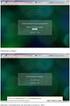 Soluzioni Paghe Gestionali d Impresa (ERP) Software Development E-Business Solutions ASP e Hosting System Integration e Networking Architetture Cluster Fornitura e Installazione Hardware S4NET Rev. 1.0
Soluzioni Paghe Gestionali d Impresa (ERP) Software Development E-Business Solutions ASP e Hosting System Integration e Networking Architetture Cluster Fornitura e Installazione Hardware S4NET Rev. 1.0
SIST Sistema Informativo Sanitario Territoriale MANUALE DI INSTALLAZIONE DI CISCO ANYCONNECT SECURE MOBILITY CLIENT
 SIST Sistema Informativo Sanitario Territoriale MANUALE DI INSTALLAZIONE DI CISCO ANYCONNECT SECURE MOBILITY CLIENT MAGGIO 2016 VERSIONE 1.0 Pag 1 di 12 Indice 1. SCOPO DEL MANUALE...3 2. CONTENUTO DA
SIST Sistema Informativo Sanitario Territoriale MANUALE DI INSTALLAZIONE DI CISCO ANYCONNECT SECURE MOBILITY CLIENT MAGGIO 2016 VERSIONE 1.0 Pag 1 di 12 Indice 1. SCOPO DEL MANUALE...3 2. CONTENUTO DA
MobileCap 124 Guida d'installazione
 MobileCap 124 Guida d'installazione Versione: 1.1.1 Data: 14.10.2010 Indice 1 Introduzione...3 2 Requisiti del sistema...3 3 Preparazione all'installazione...3 4 Installazione di base...4 4.1 Installazione
MobileCap 124 Guida d'installazione Versione: 1.1.1 Data: 14.10.2010 Indice 1 Introduzione...3 2 Requisiti del sistema...3 3 Preparazione all'installazione...3 4 Installazione di base...4 4.1 Installazione
Exchangefile 2.0 manuale utente
 Exchangefile 2.0 manuale utente Paolo Bison Claudio Cavaggion ISIB-CNR Rapporto Tecnico 02/12, ISIB-CNR Padova, Novembre 2012 ISIB-CNR Corso Stati Uniti 4 35100 Padova IT Versione 26/11/12 SOMMARIO Exchangefile
Exchangefile 2.0 manuale utente Paolo Bison Claudio Cavaggion ISIB-CNR Rapporto Tecnico 02/12, ISIB-CNR Padova, Novembre 2012 ISIB-CNR Corso Stati Uniti 4 35100 Padova IT Versione 26/11/12 SOMMARIO Exchangefile
FIREBIRD FUNZIONAMENTO SOFTWARE SAFESCAN TA E TA+ COMPUTERS
 FIREBIRD FUNZIONAMENTO SOFTWARE SAFESCAN TA E TA+ COMPUTERS Questo manuale vi guiderà attraverso il processo di installazione e messa a punto di una banca dati commune per tutti i computer che lavorano
FIREBIRD FUNZIONAMENTO SOFTWARE SAFESCAN TA E TA+ COMPUTERS Questo manuale vi guiderà attraverso il processo di installazione e messa a punto di una banca dati commune per tutti i computer che lavorano
ISTRUZIONI PER DISINSTALLAZIONE E REINSTALLAZIONE DELLA LIBRERIA ELLIPS
 A. Disinstallazione libreria Ellips 1. Chiudere tutte le finestre di Internet Explorer aperte 2.Accedere al pannello di controllo JAVA ubicato nel pannello di controllo di Windows 3.selezionare il tasto
A. Disinstallazione libreria Ellips 1. Chiudere tutte le finestre di Internet Explorer aperte 2.Accedere al pannello di controllo JAVA ubicato nel pannello di controllo di Windows 3.selezionare il tasto
I N S T A L L A Z I O N E D I M I S T R A L L A T O C L I E N T
 I N S T A L L A Z I O N E D I M I S T R A L L A T O C L I E N T P R E M E S S A La versione Client di Mistral installa i file necessari alla sola connessione alla base dati; Mistral verrà comunque sempre
I N S T A L L A Z I O N E D I M I S T R A L L A T O C L I E N T P R E M E S S A La versione Client di Mistral installa i file necessari alla sola connessione alla base dati; Mistral verrà comunque sempre
FIRMA DIGITALE SARDEGNA SOLIDALE MANUALE UTENTE
 FIRMA DIGITALE SARDEGNA SOLIDALE MANUALE UTENTE Pag.1 Indice 1. La Business Key Lite 2. Installazione 2.1 Installazione iniziale 3. Le funzionalità 3.1 Attivazione del PIN 3.2 Controllo e download eventuali
FIRMA DIGITALE SARDEGNA SOLIDALE MANUALE UTENTE Pag.1 Indice 1. La Business Key Lite 2. Installazione 2.1 Installazione iniziale 3. Le funzionalità 3.1 Attivazione del PIN 3.2 Controllo e download eventuali
per ulteriori informazioni consultare la guida disponibile on line all indirizzo:
 GYMCOD Cos è e a cosa serve GymCod è un programma che consente di eseguire in modo semplice l operazione di codifica delle tessere/bracciali dell impianto con pochi click del mouse. Come si installa 1.
GYMCOD Cos è e a cosa serve GymCod è un programma che consente di eseguire in modo semplice l operazione di codifica delle tessere/bracciali dell impianto con pochi click del mouse. Come si installa 1.
S4NET. Configurazione Browser IE 11. Rev. 1.1 del 08/07/2016
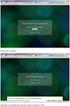 Soluzioni Paghe Gestionali d Impresa (ERP) Software Development E-Business Solutions ASP e Hosting System Integration e Networking Architetture Cluster Fornitura e Installazione Hardware S4NET Rev. 1.1
Soluzioni Paghe Gestionali d Impresa (ERP) Software Development E-Business Solutions ASP e Hosting System Integration e Networking Architetture Cluster Fornitura e Installazione Hardware S4NET Rev. 1.1
Guida di Installazione del Driver MF
 Italiano Guida di Installazione del Driver MF User Software CD-ROM.................................................................. 1 Informazioni su driver e software.................................................................
Italiano Guida di Installazione del Driver MF User Software CD-ROM.................................................................. 1 Informazioni su driver e software.................................................................
Guida all installazione di EFI Fiery proserver
 Guida all installazione di EFI Fiery proserver Il presente documento descrive la procedura di installazione di Fiery proserver ed è rivolto ai clienti che installano Fiery proserver senza l assistenza
Guida all installazione di EFI Fiery proserver Il presente documento descrive la procedura di installazione di Fiery proserver ed è rivolto ai clienti che installano Fiery proserver senza l assistenza
CardioChek Link Manuale d'uso
 CardioChek Link Manuale d'uso CardioChek Link Manuale d'uso Questo programma software è compatibile con i sistemi operativi Microsoft Windows 7, Windows 8.X, Vista A. Utilizzo previsto CardioChek Link
CardioChek Link Manuale d'uso CardioChek Link Manuale d'uso Questo programma software è compatibile con i sistemi operativi Microsoft Windows 7, Windows 8.X, Vista A. Utilizzo previsto CardioChek Link
Manuale d uso della Posta TBS. Oracle Collaboration Suite
 Manuale d uso della Posta TBS. Oracle Collaboration Suite Indice 1 Introduzione...3 2 Prerequisiti:...3 3 Accesso WEB...3 3.1 Come cambiare la propria password...8 4 Quota spazio su disco del mail server...9
Manuale d uso della Posta TBS. Oracle Collaboration Suite Indice 1 Introduzione...3 2 Prerequisiti:...3 3 Accesso WEB...3 3.1 Come cambiare la propria password...8 4 Quota spazio su disco del mail server...9
ULSS n.1 Belluno - Istruzioni per configurare una stazione di collegamento alla VPN della Ulss n.1 di Belluno
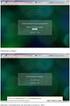 ULSS n.1 Belluno - Istruzioni per configurare una stazione di collegamento alla VPN della Ulss n.1 di Belluno Sintesi prerequisiti per l autenticazione tramite smart-card: ATTENZIONE DAL 16/06/2016 TUTTI
ULSS n.1 Belluno - Istruzioni per configurare una stazione di collegamento alla VPN della Ulss n.1 di Belluno Sintesi prerequisiti per l autenticazione tramite smart-card: ATTENZIONE DAL 16/06/2016 TUTTI
Installazione di Sigla Ultimate
 Installazione di Sigla Ultimate Importante : Prima di effettuare l aggiornamento di sigla effettuare un backup Non deve essere utilizzato sigla durante l installazione dell aggiornamento Primi passi :
Installazione di Sigla Ultimate Importante : Prima di effettuare l aggiornamento di sigla effettuare un backup Non deve essere utilizzato sigla durante l installazione dell aggiornamento Primi passi :
Problemi di attivazione dell opzione Fiery
 Problemi di attivazione dell opzione Fiery Questo documento contiene importanti informazioni su questo release. Distribuire una copia di questo documento a tutti gli utenti prima di procedere con l installazione.
Problemi di attivazione dell opzione Fiery Questo documento contiene importanti informazioni su questo release. Distribuire una copia di questo documento a tutti gli utenti prima di procedere con l installazione.
Guida all installazione del software GestAgenzia. 1.1 Introduzione al software. 1.2 Requisiti minimi hardware e software
 Guida all installazione del software GestAgenzia 1.1 Introduzione al software Il CD-ROM allegato alla presente pubblicazione contiene GetAgenzia software pratico e indispensabile per la gestione delle
Guida all installazione del software GestAgenzia 1.1 Introduzione al software Il CD-ROM allegato alla presente pubblicazione contiene GetAgenzia software pratico e indispensabile per la gestione delle
Autorità di Certificazione del Consiglio Nazionale del Notariato. Come attivare la nuova smart card Notaio
 Autorità di Certificazione del Consiglio Nazionale del Notariato Come attivare la nuova smart card Notaio Versione: 05 Data: 15/07/2014 Versione: 05 Data: 15/07/2014 Nome file: firma2014_guida_rapida.docxpdf
Autorità di Certificazione del Consiglio Nazionale del Notariato Come attivare la nuova smart card Notaio Versione: 05 Data: 15/07/2014 Versione: 05 Data: 15/07/2014 Nome file: firma2014_guida_rapida.docxpdf
Note di release per l utente Xerox EX Print Server, Powered by Fiery per Xerox Color 800/1000 Press, versione 1.3
 Note di release per l utente Xerox EX Print Server, Powered by Fiery per Xerox Color 800/1000 Press, versione 1.3 Questo documento contiene informazioni importanti su questo release. Distribuire una copia
Note di release per l utente Xerox EX Print Server, Powered by Fiery per Xerox Color 800/1000 Press, versione 1.3 Questo documento contiene informazioni importanti su questo release. Distribuire una copia
Windows. La prima realizzazione di un ambiente grafico si deve alla Apple (1984) per il suo Macintosh. La gestione dei file conserva la logica del DOS
 Windows La prima realizzazione di un ambiente grafico si deve alla Apple (1984) per il suo Macintosh La gestione dei file conserva la logica del DOS Funzionalità di un S.O. Gestione dei file Gestione dei
Windows La prima realizzazione di un ambiente grafico si deve alla Apple (1984) per il suo Macintosh La gestione dei file conserva la logica del DOS Funzionalità di un S.O. Gestione dei file Gestione dei
 . Il DVR supporta la connessione WebServer tramite Browser Internet Explorer. La porta Web Server di default è la 3000 ( Es. http://192.168.1.100:3000 ). Manuale d uso DVR 401L MANUALE
. Il DVR supporta la connessione WebServer tramite Browser Internet Explorer. La porta Web Server di default è la 3000 ( Es. http://192.168.1.100:3000 ). Manuale d uso DVR 401L MANUALE
Manuale Operativo per la firma digitale
 Manuale Operativo per la firma digitale INDICE Introduzione... 1 Installazione del lettore di smart card... 2 Installazione Business Key... 6 Installazione di DIKE 6... 7 Premessa... 7 Installazione Dike...
Manuale Operativo per la firma digitale INDICE Introduzione... 1 Installazione del lettore di smart card... 2 Installazione Business Key... 6 Installazione di DIKE 6... 7 Premessa... 7 Installazione Dike...
Manuale SMARTCARD con codice 101 - STUDIO ZIVERI SRL VIA SANDRO PERTINI 12/A 43123 PARMA PR
 OPZIONI DA IMPOSTARE NEL BROWSER INTERNET PER TUTTI I SISTEMI OPERATIVI Aprire il browser INTERNET EXPLORER 1. STRUMENTI OPZIONI INTERNET Cliccare sul bottone IMPOSTAZIONI in centro Mettere l opzione su
OPZIONI DA IMPOSTARE NEL BROWSER INTERNET PER TUTTI I SISTEMI OPERATIVI Aprire il browser INTERNET EXPLORER 1. STRUMENTI OPZIONI INTERNET Cliccare sul bottone IMPOSTAZIONI in centro Mettere l opzione su
ASSOCIA CONTATTI DI DAVID TÄNZER. Manuale Utente ASSOCIAZIONE, RIMOZIONE ASSOCIAZIONI, RICERCA ASSOCIAZIONI E SALVATAGGIO DI ELEMENTI DI OUTLOOK
 ASSOCIA CONTATTI DI DAVID TÄNZER ASSOCIAZIONE, RIMOZIONE ASSOCIAZIONI, RICERCA ASSOCIAZIONI E SALVATAGGIO DI ELEMENTI DI OUTLOOK Manuale Utente 1 INDICE Introduzione 3 Installazione del programma 4 Lancio
ASSOCIA CONTATTI DI DAVID TÄNZER ASSOCIAZIONE, RIMOZIONE ASSOCIAZIONI, RICERCA ASSOCIAZIONI E SALVATAGGIO DI ELEMENTI DI OUTLOOK Manuale Utente 1 INDICE Introduzione 3 Installazione del programma 4 Lancio
PROCEDURA DI INSTALLAZIONE E ATTIVAZIONE DI DARWEB PRO versione 1.0
 PROCEDURA DI INSTALLAZIONE E ATTIVAZIONE DI DARWEB PRO versione 1.0 INSTALLAZIONE Per installazione seguire i passi operativi indicati all interno della confezione contenente il CD ricevuto; Le mappe che
PROCEDURA DI INSTALLAZIONE E ATTIVAZIONE DI DARWEB PRO versione 1.0 INSTALLAZIONE Per installazione seguire i passi operativi indicati all interno della confezione contenente il CD ricevuto; Le mappe che
SafePlace Manuale utente
 SafePlace 1 SafePlace Indice dei contenuti 1. Una nuova forma di accesso a SelfNet... 3 2. Installazione di SafePlace... 3 3. Configurazione iniziale... 8 3.1. Configurazione iniziale con server Proxy...
SafePlace 1 SafePlace Indice dei contenuti 1. Una nuova forma di accesso a SelfNet... 3 2. Installazione di SafePlace... 3 3. Configurazione iniziale... 8 3.1. Configurazione iniziale con server Proxy...
Guida alle impostazioni Wi-Fi
 Guida alle impostazioni Wi-Fi Connessioni Wi-Fi con la stampante Connessione con un computer tramite un router Wi-Fi Connessione diretta con un computer Connessione di un dispositivo smart tramite un router
Guida alle impostazioni Wi-Fi Connessioni Wi-Fi con la stampante Connessione con un computer tramite un router Wi-Fi Connessione diretta con un computer Connessione di un dispositivo smart tramite un router
INSTALLAZIONE E CONFIGURAZIONE DEL SERVIZIO SAFEBOX
 INSTALLAZIONE E CONFIGURAZIONE DEL SERVIZIO SAFEBOX Prerequisiti Passo 1: configurazione di Cliens GSL\Redigo Passo 2: installazione del servizio SafeBox. Elenco e stato dei backup Interazione con Cliens
INSTALLAZIONE E CONFIGURAZIONE DEL SERVIZIO SAFEBOX Prerequisiti Passo 1: configurazione di Cliens GSL\Redigo Passo 2: installazione del servizio SafeBox. Elenco e stato dei backup Interazione con Cliens
Manuale Utente. Modulo TS INPS release 1.0
 Manuale Utente Modulo TS INPS release 1.0 Sommario Prerequisiti per l utilizzo del Modulo TS INPS...2 Installazione dell aggiornamento CCB ver. 1.3.5 e Modulo TS INPS...3 Configurazione...5 Compilazione
Manuale Utente Modulo TS INPS release 1.0 Sommario Prerequisiti per l utilizzo del Modulo TS INPS...2 Installazione dell aggiornamento CCB ver. 1.3.5 e Modulo TS INPS...3 Configurazione...5 Compilazione
Documento guida per l installazione di CAIgest.
 Documento guida per l installazione di CAIgest. Scaricare dalla pagina web il programma CaigestInstall.exe e salvarlo in una cartella temporanea o sul desktop.quindi cliccando due volte sull icona avviarne
Documento guida per l installazione di CAIgest. Scaricare dalla pagina web il programma CaigestInstall.exe e salvarlo in una cartella temporanea o sul desktop.quindi cliccando due volte sull icona avviarne
Configurazione HTML5 Socket
 Data emissione/ultima modifica: 23-11-2016 pag. 2/13 INDICE GENERALE 1 INTRODUZIONE... 4 1.1 Premessa... 4 1.2 Definizioni e abbreviazioni... 4 1.3 Riferimenti... 4 2 Requisiti Software postazione PC Client...
Data emissione/ultima modifica: 23-11-2016 pag. 2/13 INDICE GENERALE 1 INTRODUZIONE... 4 1.1 Premessa... 4 1.2 Definizioni e abbreviazioni... 4 1.3 Riferimenti... 4 2 Requisiti Software postazione PC Client...
CERTIFICATI CON TIMBRO DIGITALE MANUALE D USO DEL DECODER 2D-PLUS PER LA VERIFICA DEI CERTIFICATI RILASCIATI DAL COMUNE DI PARMA
 CERTIFICATI CON TIMBRO DIGITALE MANUALE D USO DEL DECODER 2D-PLUS PER LA VERIFICA DEI CERTIFICATI RILASCIATI DAL COMUNE DI PARMA INDICE 1. INSTALLAZIONE 2. CONFIGURAZIONE 3. USO 3.1 Acquisizione in modalità
CERTIFICATI CON TIMBRO DIGITALE MANUALE D USO DEL DECODER 2D-PLUS PER LA VERIFICA DEI CERTIFICATI RILASCIATI DAL COMUNE DI PARMA INDICE 1. INSTALLAZIONE 2. CONFIGURAZIONE 3. USO 3.1 Acquisizione in modalità
PROCEDURA DI INSTALLAZIONE DRIVER WINDOWS 8 (32 o 64 BIT)
 PROCEDURA DI INSTALLAZIONE DRIVER WINDOWS 8 (32 o 64 BIT) N-Com Wizard 2.0 (o superiore) PREMESSA: Per installare i driver corretti è necessario sapere se il tipo di sistema operativo utilizzato è a 32
PROCEDURA DI INSTALLAZIONE DRIVER WINDOWS 8 (32 o 64 BIT) N-Com Wizard 2.0 (o superiore) PREMESSA: Per installare i driver corretti è necessario sapere se il tipo di sistema operativo utilizzato è a 32
Installazione e configurazione DSFPA (Datasoftware Fattura Pubblica Amministrazione)
 Installazione e configurazione DSFPA (Datasoftware Fattura Pubblica Amministrazione) L installazione del software DSFPA avviene in linea generale in due momenti: 1) Installazione lato server, in cui viene
Installazione e configurazione DSFPA (Datasoftware Fattura Pubblica Amministrazione) L installazione del software DSFPA avviene in linea generale in due momenti: 1) Installazione lato server, in cui viene
ISTRUZIONI PER L AGGIORNAMENTO DA FPF 3.1.32 o precedente
 ISTRUZIONI PER L AGGIORNAMENTO DA FPF 3.1.32 o precedente Le riportiamo di seguito le istruzioni per aggiornare la versione attualmente in uso di FPF 3 alla nuova versione FPF 5 2013 Edition. La versione,
ISTRUZIONI PER L AGGIORNAMENTO DA FPF 3.1.32 o precedente Le riportiamo di seguito le istruzioni per aggiornare la versione attualmente in uso di FPF 3 alla nuova versione FPF 5 2013 Edition. La versione,
TS-CNS. Tessera Sanitaria Carta Nazionale dei Servizi. Manuale di installazione e configurazione. Versione del
 TS-CNS Tessera Sanitaria Carta Nazionale dei Servizi Versione 01.00 del 16.07.2013 - Sistema operativo Mac OS X - Carte Athena Per conoscere tutti i servizi della TS CNS visita il sito: www.regione.sardegna.it/tscns
TS-CNS Tessera Sanitaria Carta Nazionale dei Servizi Versione 01.00 del 16.07.2013 - Sistema operativo Mac OS X - Carte Athena Per conoscere tutti i servizi della TS CNS visita il sito: www.regione.sardegna.it/tscns
PROCEDURA DI INSTALLAZIONE DRIVER WINDOWS 7 (32 O 64 BIT) N-Com Wizard 2.0 (o superiore)
 PROCEDURA DI INSTALLAZIONE DRIVER WINDOWS 7 (32 O 64 BIT) N-Com Wizard 2.0 (o superiore) PREMESSA: Per installare i driver corretti è necessario sapere se il tipo di sistema operativo utilizzato è a 32
PROCEDURA DI INSTALLAZIONE DRIVER WINDOWS 7 (32 O 64 BIT) N-Com Wizard 2.0 (o superiore) PREMESSA: Per installare i driver corretti è necessario sapere se il tipo di sistema operativo utilizzato è a 32
Mod DS A LBT 8563 SOFTWARE DI PROGRAMMAZIONE PER MODULO DI CHIAMATA E CENTRALINO 2VOICE
 Mod. 1083 DS 1083-022A LBT 8563 SOFTWARE DI PROGRAMMAZIONE PER MODULO DI CHIAMATA E CENTRALINO 2VOICE IndICE 1. DESCRIZIONE GENERALE...2 1.1 Requisiti di sistema...2 1.2 Installazione...2 2. PROGRAMMAZIONE
Mod. 1083 DS 1083-022A LBT 8563 SOFTWARE DI PROGRAMMAZIONE PER MODULO DI CHIAMATA E CENTRALINO 2VOICE IndICE 1. DESCRIZIONE GENERALE...2 1.1 Requisiti di sistema...2 1.2 Installazione...2 2. PROGRAMMAZIONE
Manuale utente. Versione 6.9
 Manuale utente Versione 6.9 Copyright Netop Business Solutions A/S 1981-2009. Tutti i diritti riservati. Parti utilizzate da terzi su licenza. Inviare eventuali commenti a: Netop Business Solutions A/S
Manuale utente Versione 6.9 Copyright Netop Business Solutions A/S 1981-2009. Tutti i diritti riservati. Parti utilizzate da terzi su licenza. Inviare eventuali commenti a: Netop Business Solutions A/S
3.5.1 PREPARAZ1ONE I documenti che si possono creare con la stampa unione sono: lettere, messaggi di posta elettronica, o etichette.
 3.5 STAMPA UNIONE Le funzioni della stampa unione (o stampa in serie) permettono di collegare un documento principale con un elenco di nominativi e indirizzi, creando così tanti esemplari uguali nel contenuto,
3.5 STAMPA UNIONE Le funzioni della stampa unione (o stampa in serie) permettono di collegare un documento principale con un elenco di nominativi e indirizzi, creando così tanti esemplari uguali nel contenuto,
Manuale d uso Gestionale NOVACAF
 Manuale d uso Gestionale NOVACAF INSERIRE UN NUOVO ASSISTITO e UNA NUOVA PRATICA. Per inserire un assistito all interno del Gestionale bisogna: 1) Cliccarare su Assistiti Nuovo Assistito Figura 1 2) Inserire
Manuale d uso Gestionale NOVACAF INSERIRE UN NUOVO ASSISTITO e UNA NUOVA PRATICA. Per inserire un assistito all interno del Gestionale bisogna: 1) Cliccarare su Assistiti Nuovo Assistito Figura 1 2) Inserire
SEGNALAZIONI STUDI DI SETTORE UNICO 2012 GUIDA OPERATIVA VERSIONE 1.0
 SEGNALAZIONI STUDI DI SETTORE UNICO 2012 GUIDA OPERATIVA VERSIONE 1.0 Introduzione Profilo utente Acquisizione nuova segnalazione Modifica della segnalazione Cancellazione di una segnalazione Stampa della
SEGNALAZIONI STUDI DI SETTORE UNICO 2012 GUIDA OPERATIVA VERSIONE 1.0 Introduzione Profilo utente Acquisizione nuova segnalazione Modifica della segnalazione Cancellazione di una segnalazione Stampa della
Cartella Clinica Basic
 Cartella Clinica Basic Istruzioni di Installazione Cartella Clinica Basic rel. 2.0 Sommario Prerequisiti di installazione... 1 Installazione... 2 Importazione dati da Cartella Clinica Bracco... 5 Attivazione
Cartella Clinica Basic Istruzioni di Installazione Cartella Clinica Basic rel. 2.0 Sommario Prerequisiti di installazione... 1 Installazione... 2 Importazione dati da Cartella Clinica Bracco... 5 Attivazione
Certification Authority del Consiglio Nazionale del Notariato. Configurazione postazione PC per Windows XP, 7 e 8 Manuale Utente
 Certification Authority del Consiglio Nazionale del Notariato Configurazione postazione PC per Windows XP, 7 e 8 INDICE 1 INTRODUZIONE AL DOCUMENTO 3 1.1 SCOPO E CAMPO DI APPLICAZIONE DEL DOCUMENTO...
Certification Authority del Consiglio Nazionale del Notariato Configurazione postazione PC per Windows XP, 7 e 8 INDICE 1 INTRODUZIONE AL DOCUMENTO 3 1.1 SCOPO E CAMPO DI APPLICAZIONE DEL DOCUMENTO...
Servizio Webmail dell Università degli Studi di Macerata
 Servizio Webmail dell ----------------------------------------------------------------------------------------------------------------------------------- Posta Come ordinare le e-mail---------------------------------------------------------------pag.
Servizio Webmail dell ----------------------------------------------------------------------------------------------------------------------------------- Posta Come ordinare le e-mail---------------------------------------------------------------pag.
Guida all'installazione di Ubuntu 10.10
 Guida all'installazione di Ubuntu 10.10 Introduzione -Questa guida è rivolta agli utenti che desiderano installare il sistema operativo Ubuntu 10.10 su un computer in cui è già presente Win, in una maniera
Guida all'installazione di Ubuntu 10.10 Introduzione -Questa guida è rivolta agli utenti che desiderano installare il sistema operativo Ubuntu 10.10 su un computer in cui è già presente Win, in una maniera
Gestione posta del Distretto 2060
 Gestione posta del Distretto 2060 0 Premessa Il presente documento riporta le indicazioni e le istruzioni per la gestione della posta sul server distrettuale. Per accedere alla posta si possono utilizzare
Gestione posta del Distretto 2060 0 Premessa Il presente documento riporta le indicazioni e le istruzioni per la gestione della posta sul server distrettuale. Per accedere alla posta si possono utilizzare
NOTA: NON PROVARE A INSTALLARE IL SOFTWARE PRIMA DI AVERE LETTO QUESTO DOCUMENTO.
 INSITE MANUALE DI INSTALLAZIONE Pagina 2: Installazione di INSITE Pagina 7: Disinstallazione di INSITE NOTA: NON PROVARE A INSTALLARE IL SOFTWARE PRIMA DI AVERE LETTO QUESTO DOCUMENTO. L INSTALLAZIONE
INSITE MANUALE DI INSTALLAZIONE Pagina 2: Installazione di INSITE Pagina 7: Disinstallazione di INSITE NOTA: NON PROVARE A INSTALLARE IL SOFTWARE PRIMA DI AVERE LETTO QUESTO DOCUMENTO. L INSTALLAZIONE
ADSL Modem :: Ericsson B-Quick (HM120d)
 ADSL Modem :: Ericsson B-Quick (HM120d) 1. Introduzione www.ericsson.com Il modem ADSL HM120d consente connessioni ai servizi in banda larga usando una normale linea telefonica. Supporta connessioni in
ADSL Modem :: Ericsson B-Quick (HM120d) 1. Introduzione www.ericsson.com Il modem ADSL HM120d consente connessioni ai servizi in banda larga usando una normale linea telefonica. Supporta connessioni in
Guida all utilizzo del sistema di registrazione e autenticazione tramite Carta Nazionale dei Servizi
 Guida all utilizzo del sistema di registrazione e autenticazione tramite Carta Nazionale dei Servizi Gennaio 2014 Requisiti per l'uso della Carta Nazionale dei Servizi Il portale EgovP@dova è configurato
Guida all utilizzo del sistema di registrazione e autenticazione tramite Carta Nazionale dei Servizi Gennaio 2014 Requisiti per l'uso della Carta Nazionale dei Servizi Il portale EgovP@dova è configurato
Magic snc Via San Giobbe 3 Funo Argelato Bologna Tel Fax P.I
 LOTTOFLASH LAVAGNA AUTOMATICA PER LE ESTRAZIONI DEL LOTTO INSTALLAZIONE LAVAGNA A computer spento collegare il cavo seriale alla lavagna e alla porta seriale del pc, in alternativa è possibile installare
LOTTOFLASH LAVAGNA AUTOMATICA PER LE ESTRAZIONI DEL LOTTO INSTALLAZIONE LAVAGNA A computer spento collegare il cavo seriale alla lavagna e alla porta seriale del pc, in alternativa è possibile installare
GUIDA ALLA CONFIGURAZIONE DI RETE DELLE TELECAMERE IP EUKLIS E ALLA CONFIGURAZIONE VIDEO CON GENETEC OMNICAST.
 GUIDA ALLA CONFIGURAZIONE DI RETE DELLE TELECAMERE IP EUKLIS E ALLA CONFIGURAZIONE VIDEO CON GENETEC OMNICAST. NOTA: la presente guida non è da intendersi come sostitutiva del manuale dell unità fornitavi
GUIDA ALLA CONFIGURAZIONE DI RETE DELLE TELECAMERE IP EUKLIS E ALLA CONFIGURAZIONE VIDEO CON GENETEC OMNICAST. NOTA: la presente guida non è da intendersi come sostitutiva del manuale dell unità fornitavi
Manuale di installazione rapida
 Manuale di installazione rapida Guida rapida all'installazione di Blue s 2002 Il software multicarrier più diffuso per documentare, analizzare e ridurre i costi telefonici della vostra impresa. Versione
Manuale di installazione rapida Guida rapida all'installazione di Blue s 2002 Il software multicarrier più diffuso per documentare, analizzare e ridurre i costi telefonici della vostra impresa. Versione
Configurazione di una LAN in ambiente Windows
 Configurazione in ambiente Windows Configurazione di una LAN in ambiente Windows Appunti per le classi III inf. A cura dei proff. Mario Catalano e Paolo Franzese 1/23 Configurazione TCP/IP statica 1/2
Configurazione in ambiente Windows Configurazione di una LAN in ambiente Windows Appunti per le classi III inf. A cura dei proff. Mario Catalano e Paolo Franzese 1/23 Configurazione TCP/IP statica 1/2
Guida per l'utente agli organigrammi OrgPublisher per tutti i browser
 Guida per l'utente agli organigrammi OrgPublisher per tutti i browser Sommario Guida per l'utente agli organigrammi OrgPublisher per tutti i browser Sommario... 3 Visualizzazione di esercitazioni sugli
Guida per l'utente agli organigrammi OrgPublisher per tutti i browser Sommario Guida per l'utente agli organigrammi OrgPublisher per tutti i browser Sommario... 3 Visualizzazione di esercitazioni sugli
Guida di riferimento visivo
 Guida di riferimento visivo Xerox CX Print Server Con tecnologia Creo Color Server per la stampante Xerox Color 550/560 653-0177A-IT Collegamenti dei cavi per il computer CX print server 1 3 4 5 1VDC POWER
Guida di riferimento visivo Xerox CX Print Server Con tecnologia Creo Color Server per la stampante Xerox Color 550/560 653-0177A-IT Collegamenti dei cavi per il computer CX print server 1 3 4 5 1VDC POWER
SendMed Client v Manuale d uso-
 1/22 SendMed Client v. 1.0 -Manuale d uso- 2/22 Indice 1) Introduzione...3 2) Installazione...4 3) Prima dell avvio di SendMed Client...7 4) Primo Avvio: Inserimento dei Dati....8 5) Login SendMed...9
1/22 SendMed Client v. 1.0 -Manuale d uso- 2/22 Indice 1) Introduzione...3 2) Installazione...4 3) Prima dell avvio di SendMed Client...7 4) Primo Avvio: Inserimento dei Dati....8 5) Login SendMed...9
ACCESSO AI PORTALI DIREZIONALI REGIONALI
 ACCESSO AI PORTALI DIREZIONALI REGIONALI Revisione del Documento: 2.0 Data revisione: 18/04/16 Pagina 1 di 25 Cronologia delle Revisioni Revisione Data Sintesi delle Modifiche 1.0 07-03-2016 Prima stesura
ACCESSO AI PORTALI DIREZIONALI REGIONALI Revisione del Documento: 2.0 Data revisione: 18/04/16 Pagina 1 di 25 Cronologia delle Revisioni Revisione Data Sintesi delle Modifiche 1.0 07-03-2016 Prima stesura
Servizio CNS Guida all installazione e configurazione
 Servizio CNS Guida all installazione e configurazione pag.1 / 17 1 Disinstallazione degli strumenti correnti Per il corretto aggiornamento degli strumenti necessari, la prima attività consiste nella disinstallazione
Servizio CNS Guida all installazione e configurazione pag.1 / 17 1 Disinstallazione degli strumenti correnti Per il corretto aggiornamento degli strumenti necessari, la prima attività consiste nella disinstallazione
GfK Digital Trends. Manuale d'uso. Versione 15.3 settembre 2015 Italiano. GfK September 30, 2015 Software User Manual
 GfK Digital Trends Manuale d'uso Versione 15.3 settembre 2015 Italiano 2 Benvenuto in GfK Digital Trends! Informazioni su GfK Digital Trends GfK Digital Trends è una app progettata per esplorare l'utilizzo
GfK Digital Trends Manuale d'uso Versione 15.3 settembre 2015 Italiano 2 Benvenuto in GfK Digital Trends! Informazioni su GfK Digital Trends GfK Digital Trends è una app progettata per esplorare l'utilizzo
PASW Statistics per Windows - Istruzioni di installazione (Licenza di rete)
 PASW Statistics per Windows - Istruzioni di installazione (Licenza di rete) Le seguenti istruzioni sono relative all installazione di PASW Statistics 18 con licenza di rete. Questo documento è destinato
PASW Statistics per Windows - Istruzioni di installazione (Licenza di rete) Le seguenti istruzioni sono relative all installazione di PASW Statistics 18 con licenza di rete. Questo documento è destinato
TS-CNS. Tessera Sanitaria Carta Nazionale dei Servizi. Manuale di installazione e configurazione. Versione del
 TS-CNS Tessera Sanitaria Carta Nazionale dei Servizi Versione 02.00 del 21.01.2014 - Sistema operativo Windows 32bit e 64bit - Carte Siemens Per conoscere tutti i servizi della TS CNS visita il sito: www.regione.sardegna.it/tscns
TS-CNS Tessera Sanitaria Carta Nazionale dei Servizi Versione 02.00 del 21.01.2014 - Sistema operativo Windows 32bit e 64bit - Carte Siemens Per conoscere tutti i servizi della TS CNS visita il sito: www.regione.sardegna.it/tscns
